在日常办公中,Microsoft Word 模板是一个强大的工具,它能够帮助我们快速地创建具有统一格式和风格的文档,有时候我们可能会对模板进行修改,之后又希望将其恢复到原始状态,以下是一些步骤和技巧,帮助你将 Word 模板还原到初始状态。
1. 使用备份恢复
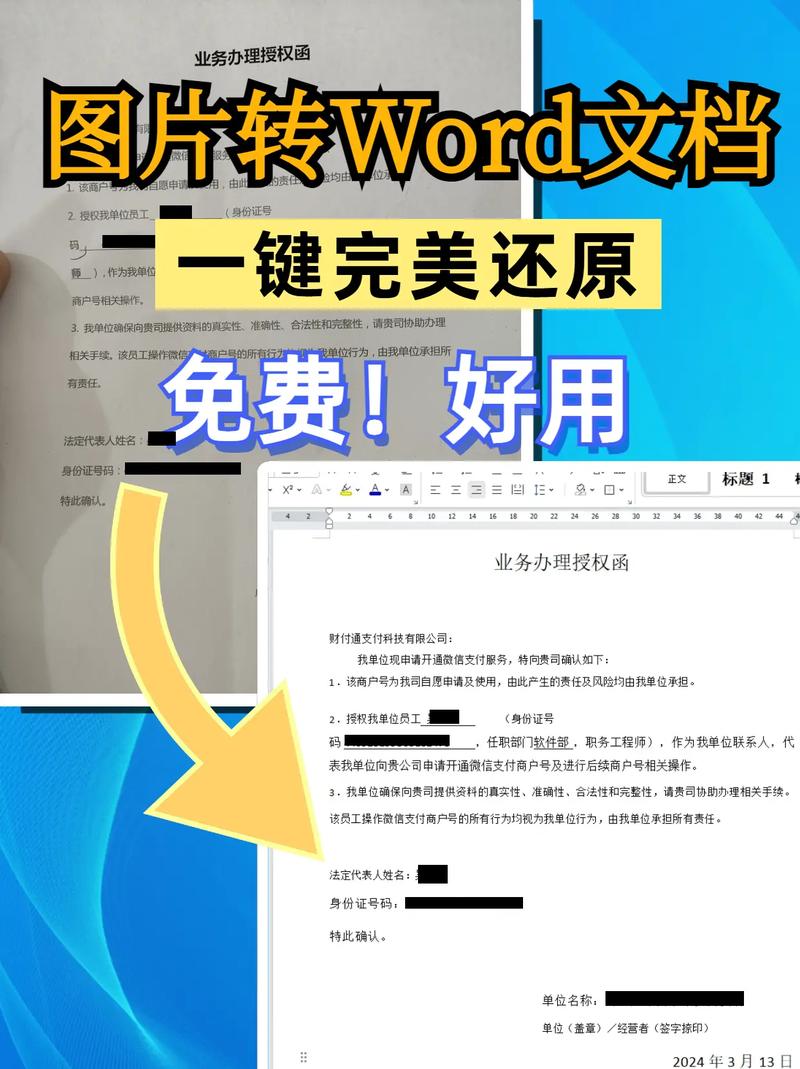
如果你在修改模板之前有先见之明并做了备份,那么恢复过程会非常简单:
打开Word: 启动 Microsoft Word 应用程序。
加载备份: 选择“文件” > “打开”,然后浏览到你保存备份的位置,选中该模板文件并打开。
覆盖原模板: 如果确认这是你想要的原始模板,可以选择“文件” > “另存为”,然后将文件名设置为原始模板的名称,确保文件类型选择为“Word 模板 (*.dotx)”,这样就会覆盖当前使用的模板,实现还原。
2. 从默认设置重置
如果没有备份,你可以尝试从 Word 的默认设置来重置模板:
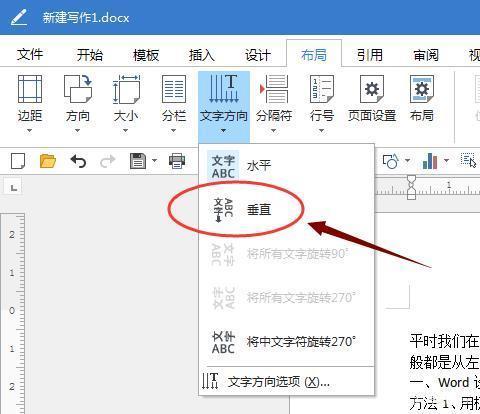
新建空白文档: 启动 Word,然后创建一个新文档。
检查模板: 在新文档中,查看页面布局、字体样式、标题样式等是否已经接近你需要的默认设置。
保存为模板: 如果这些设置符合预期,可以选择“文件” > “另存为”,在文件类型中选择“Word 模板 (*.dotx)”,然后命名并保存这个新的模板。
3. 删除不必要的更改
如果只是对模板做了一些小的调整,你可以直接在模板中删除或修改这些更改:
编辑模板: 在 Word 中打开该模板文件,通常模板文件会有.dotx 扩展名。

查找更改: 仔细检查并找到所有你所做的修改。
撤销更改: 对于不需要的更改,可以直接删除或修改回原来的设置。
保存更改: 完成所有更改后,保存模板文件。
4. 使用以前的版本
如果你的电脑开启了文件历史记录功能,你可以恢复到以前的某个版本:
访问文件历史记录: 在文件资源管理器中找到你的模板文件,右键点击并选择“还原以前版本”。
选择一个版本: 在弹出的窗口中,你会看到一系列带有日期标记的文件版本,选择一个在你修改之前的日期,然后点击“还原”。
确认替换: 系统会提示你是否要替换现有文件,选择“是”以完成恢复。
5. 使用第三方工具
有些第三方工具可以帮助你比较文档的不同版本,并恢复到某个特定的版本:
选择合适的工具: 根据你的需求选择一款可靠的文档对比和恢复工具。
安装并运行: 下载并安装所选的工具,然后按照其指南操作。
恢复文档: 使用该工具提供的恢复功能,将文档恢复到所需的版本状态。
6. 联系技术支持
如果你尝试了上述方法仍然无法解决问题,可以考虑联系 Microsoft 支持团队寻求帮助:
准备信息: 提供你的模板文件、问题描述以及你已经尝试过的解决方法。
提交请求: 通过 Microsoft 官方网站提交支持请求,或者直接联系客服。
跟随指导: 根据技术支持团队的回复进行操作,他们可能会提供更专业的解决方案。
相关问答FAQs
Q1: 我不小心关闭了Word没有保存对模板的修改,怎么恢复?
A1: 如果你启用了自动保存功能,Word 会在特定时间间隔自动保存你的工作进度,你可以尝试重新打开 Word,它会提示你是否恢复未保存的文档,如果你之前手动保存过备份,也可以使用备份文件来恢复。
Q2: 我可以在哪里找到Word模板的默认设置?
A2: Word 的默认设置通常存储在 Normal.dotm 模板中,这个文件位于 C:\Users\[你的用户名]\AppData\Roaming\Microsoft\Templates 目录下,你可以在这里找到并编辑这个文件来更改 Word 的默认设置。
各位小伙伴们,我刚刚为大家分享了有关怎么使Word模板还原的知识,希望对你们有所帮助。如果您还有其他相关问题需要解决,欢迎随时提出哦!
内容摘自:https://news.huochengrm.cn/zcjh/20562.html
